Todos los pasos necesarios para grabar un ISO en un DVD en Windows o Mac
Si tiene un archivo ISO listo para usar y desea grabarlo en un DVD para su seguridad, consulte esta guía para ver si necesita información. Los ordenadores Windows ahora ofrecen una grabadora de discos integrada, y los ordenadores Mac ofrecen Finder y Utilidad de Discos para facilitar la gestión de discos. Aunque comprenda esta información, es posible que no tenga una idea clara de cómo hacerlo en ambos sistemas. Por lo tanto, le mostraremos cómo... grabar ISO en DVD En Windows y Mac. Dado que las herramientas incluidas con el sistema pueden tener funciones limitadas, también ofrecemos una grabadora de DVD de terceros de máxima calidad para que usted elija.
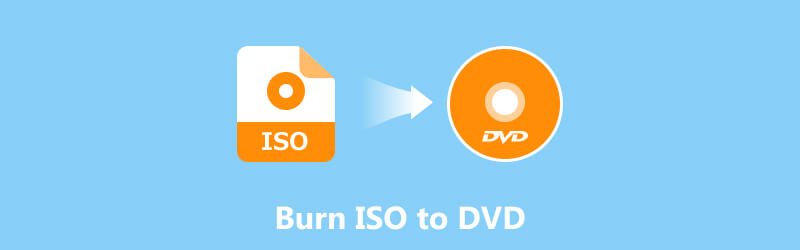
CONTENIDO DE PÁGINA
Parte 1. Grabar ISO en DVD en Windows
Si usa Windows, lea primero esta sección. Los ordenadores con Windows incorporan una herramienta de grabación de DVD, Windows Disc Image Burner. Puede usarla para grabar imágenes ISO en DVD. Sin embargo, cada sistema Windows tiene sus propios métodos de operación. Lea las siguientes subsecciones para ver cómo usarla por separado.
En Windows 7/Vista
Si su computadora aplica el sistema Windows 7 o Vista, utilice la siguiente guía para aprender cómo grabar ISO en DVD en su dispositivo.
Paso 1. Prepare un DVD en blanco e insértelo en la unidad óptica de su computadora.
Paso 2. Busca el archivo ISO que quieres grabar. Haz clic derecho sobre él y selecciona "Grabar imagen de disco" en el menú desplegable. Se iniciará la grabadora de imágenes de disco de Windows.
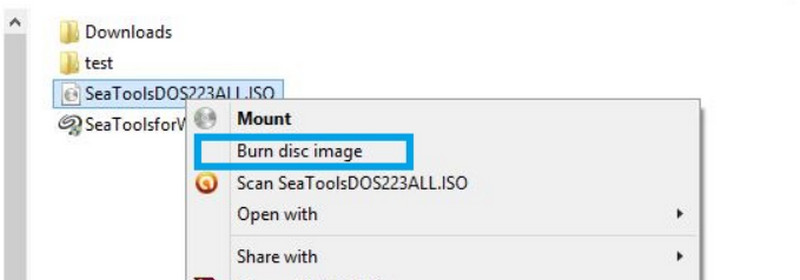
Paso 3. Ve a la Grabadora de discos pestaña y seleccione la grabadora de DVD correcta en el menú.
Paso 4. Hacer clic Quemar para comenzar a grabar archivos ISO en su DVD.

En Windows 11/10/8.1/8
Si su sistema informático es Windows 11, 10, 8.1 u 8, consulte esta subsección para grabar ISO en DVD.
Paso 1. Inserte el DVD virgen en la unidad. Busque la carpeta del archivo ISO en su computadora. Ábrala, busque el archivo .iso y haga clic derecho sobre él.
Paso 2. Después de expandir el menú, haga clic en Grabar imagen de disco. Luego se abrirá el Grabador de imágenes de disco de Windows.
Paso 3. Complete las opciones de grabación en la interfaz. Finalmente, haga clic en Quemar.

En Win 10
Grabar un archivo ISO en un DVD requiere otro procedimiento en una PC con Windows 10. Aquí te explicamos cómo hacerlo.
Paso 1. Prepara tu disco virgen. Haz clic en la imagen ISO que quieres grabar.
Paso 2. Navegar a Explorador de archivos y elige Administrar en Herramientas de imagen de disco.
Paso 3. Elegir el Quemar pestaña y configure su CD-ROM como grabadora.
Paso 4. Hacer clic Quemar para iniciar el proceso de grabación.

Parte 2. Grabar archivo ISO en DVD en Mac
Si usas Mac, considera usar Finder o la Utilidad de Discos para grabar la ISO en un DVD. El procedimiento exacto depende del modelo de dispositivo que uses. Dividiremos esta sección en dos subsecciones para ayudarte a comprenderlo.
Por Finder
Primero, presentamos la forma más versátil de grabar DVD con Finder. Finder está disponible para casi todas las versiones de macOS.
Aquí se explica cómo escribir ISO en DVD con Finder en Mac.
Paso 1. Asegúrate de tener un DVD virgen insertado. Abre tu Mac y abre el Finder.
Paso 2. Ir Expediente en la parte superior de la pantalla de tu Mac. Elige Grabar la imagen de disco XXX en el disco. O puede hacer clic derecho en el archivo ISO y seleccionar Grabar la imagen de disco XXX en el disco.
Paso 3. Hacer clic Quemar para comenzar a escribir ISO en DVD.
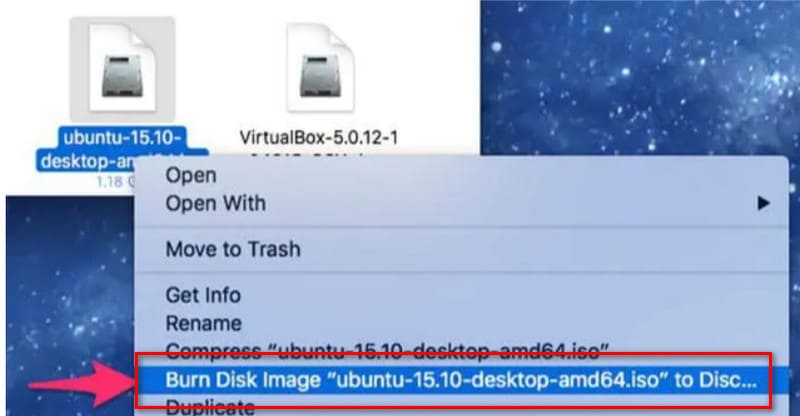
Por Utilidad de Discos
Si su ordenador tiene OS X 10.10 o una versión anterior, aún puede usar la Utilidad de Discos. Tenga en cuenta que esta herramienta ya no está disponible en dispositivos con versiones posteriores.
Aquí se explica cómo grabar ISO en DVD usando una Utilidad de Discos Quemador de dvd.
Paso 1. Seleccione Aplicaciones en su computadora y seleccione Utilidades para abrir la Utilidad de Discos.
Paso 2. Seleccione Aplicaciones en su computadora y seleccione Utilidades para abrir la Utilidad de Discos.
Paso 3. Seleccione el archivo de imagen y haga clic Quemar.
Paso 4. Comprobar el Verificar datos quemados Opción. Finalmente, haga clic en Quemar.

Parte 3. Bono: El mejor grabador de DVD para crear archivos ISO
Creador de DVD Vidmore
Ninguno de estos métodos requiere la instalación de herramientas adicionales, pero existen muchas limitaciones para implementarlos y es muy poco lo que se puede hacer para personalizarlos. Para una grabación más detallada, utilice una herramienta profesional de terceros como Creador de DVD Vidmore Sigue siendo recomendable. No solo te ayuda a grabar videos o archivos ISO en DVD, sino que también te permite personalizar el menú de reproducción. Este software admite formatos como MP4, AVI, MOV, WMV, etc. También puedes recortar y editar el video original antes de grabarlo. Vidmore DVD Creator ofrece numerosas plantillas de menú, y puedes ajustar el texto, la imagen de fondo y los estilos de los botones según tus preferencias hasta crear la obra más atractiva.
Aquí se explica cómo grabar archivos ISO en DVD con Vidmore DVD Creator.
Paso 1. Descargue e instale Vidmore DVD Creator en su computadora. Haga clic en Agregar archivo(s) multimedia) para importar su archivo ISO.

Paso 2. Selecciona una plantilla de menú y ajusta la fuente, el color, el título y el botón a tu gusto. Luego haz clic. Quemar.

Paso 3. Selecciona el Ruta de la carpeta, Grabar configuracióny Modo de reproducción. Finalmente, haga clic en comienzo.

Parte 4. Preguntas frecuentes sobre la grabación de ISO en DVD
¿Cómo grabar ISO en DVD?
Puede utilizar la función Grabar imagen de disco con Windows o herramientas profesionales de terceros como Vidmore DVD Creator e ImgBurn.
¿Windows 10 tiene un reproductor de DVD incorporado?
Por supuesto, existe el Reproductor de Windows Media. También puede realizar tareas sencillas de grabación de CD, como... Grabar MP4 en DVD.
¿Es ilegal grabar un DVD?
Si graba contenido protegido por derechos de autor en un CD-ROM y además lo utiliza con fines lucrativos, podría estar infringiendo derechos de propiedad intelectual. Si es solo para uso personal, no hay problema.
Conclusión
Este artículo muestra cómo grabar ISO en DVD En dispositivos Windows y Mac. Los pasos a seguir varían según el modelo del sistema. Lo hemos dividido en varias subsecciones para ilustrarlo. Si las funciones de las herramientas incluidas en tu sistema te parecen limitadas, puedes probar una herramienta profesional como Vidmore DVD Creator. Permite grabar cualquier vídeo o archivo ISO en un disco y ofrece una amplia variedad de estilos de menú de DVD para elegir.



